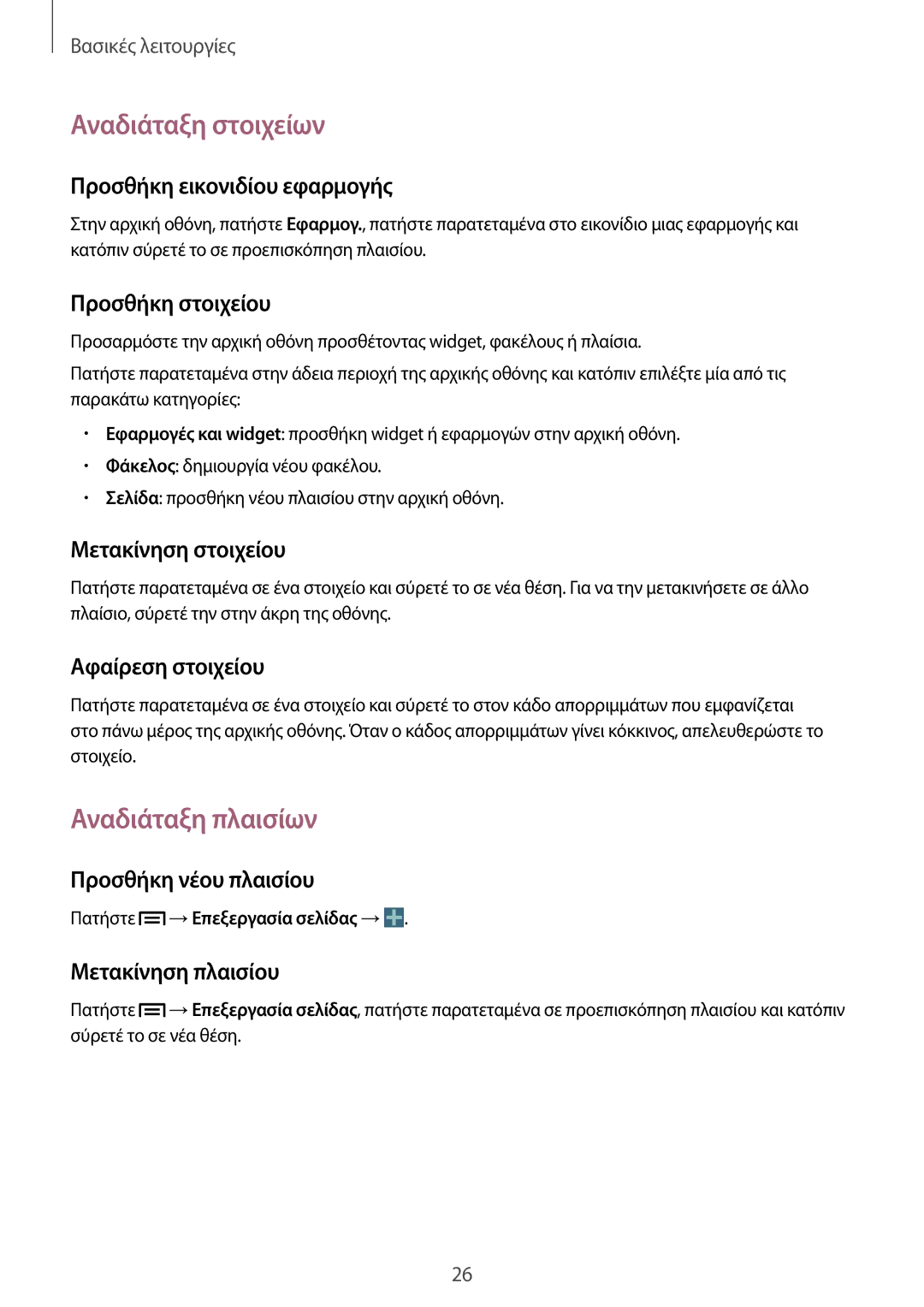Βασικές λειτουργίες
Αναδιάταξη στοιχείων
Προσθήκη εικονιδίου εφαρμογής
Στην αρχική οθόνη, πατήστε Εφαρμογ., πατήστε παρατεταμένα στο εικονίδιο μιας εφαρμογής και κατόπιν σύρετέ το σε προεπισκόπηση πλαισίου.
Προσθήκη στοιχείου
Προσαρμόστε την αρχική οθόνη προσθέτοντας widget, φακέλους ή πλαίσια.
Πατήστε παρατεταμένα στην άδεια περιοχή της αρχικής οθόνης και κατόπιν επιλέξτε μία από τις παρακάτω κατηγορίες:
•Εφαρμογές και widget: προσθήκη widget ή εφαρμογών στην αρχική οθόνη.
•Φάκελος: δημιουργία νέου φακέλου.
•Σελίδα: προσθήκη νέου πλαισίου στην αρχική οθόνη.
Μετακίνηση στοιχείου
Πατήστε παρατεταμένα σε ένα στοιχείο και σύρετέ το σε νέα θέση. Για να την μετακινήσετε σε άλλο πλαίσιο, σύρετέ την στην άκρη της οθόνης.
Αφαίρεση στοιχείου
Πατήστε παρατεταμένα σε ένα στοιχείο και σύρετέ το στον κάδο απορριμμάτων που εμφανίζεται στο πάνω μέρος της αρχικής οθόνης. Όταν ο κάδος απορριμμάτων γίνει κόκκινος, απελευθερώστε το στοιχείο.
Αναδιάταξη πλαισίων
Προσθήκη νέου πλαισίου
Πατήστε ![]() →Επεξεργασία σελίδας →
→Επεξεργασία σελίδας →![]() .
.
Μετακίνηση πλαισίου
Πατήστε ![]() →Επεξεργασία σελίδας, πατήστε παρατεταμένα σε προεπισκόπηση πλαισίου και κατόπιν σύρετέ το σε νέα θέση.
→Επεξεργασία σελίδας, πατήστε παρατεταμένα σε προεπισκόπηση πλαισίου και κατόπιν σύρετέ το σε νέα θέση.
26